
时间:2024-03-05 13:20:14作者:来源:人气:我要评论(0)
win10在默认的情况下桌面的任务栏是有个搜索栏的,这个搜索栏非常大,不仅占地方,而且非常丑,因此很多喜欢整洁界面的用户都会选择把这个搜索栏去掉,但是有的用户不清楚win10任务栏搜索框怎么关闭,以为是无法关闭的,其实这个框想要关闭非常简单,下面就给大家带来win10任务栏搜索栏怎么去掉方法,帮助不懂的用户们关闭这个搜索框。
win10任务栏搜索框怎么关闭
关闭win10任务栏搜索框,只需要在任务栏设置里设置即可,具体操作方法如下:
1、首先鼠标右键点击底部的任务栏空白处。

2、然后在弹出来的菜单里点击搜索选项。
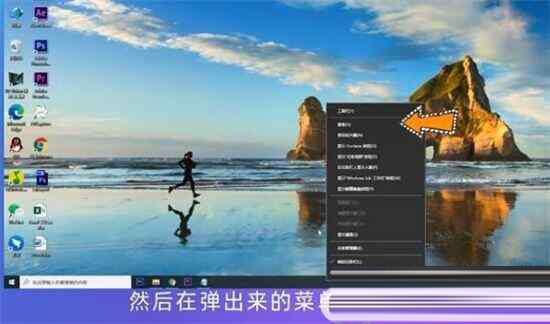
3、最后选择隐藏选项即可关闭搜索框。
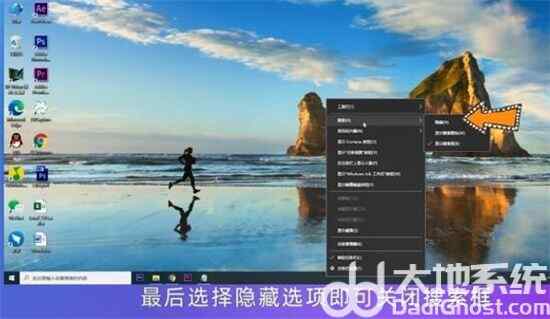
总结
1、首先鼠标右键点击底部的任务栏空白处。
2、然后在弹出来的菜单里点击搜索选项。
3、最后选择隐藏选项即可关闭搜索框。
相关阅读 扩展属性不一致win10怎么解决 win10扩展属性不一致解决方法 win10如何修复引导 win10修复引导方法介绍 win10没有安全中心怎么办 win10没有安全中心怎么办方法介绍 win10添加打印机找不到设备怎么办 win10添加打印机找不到设备解决方法 airpods怎么连接win10电脑 airpods连接win10电脑方法 Win10系统映射网络驱动器的方法 win10如何把桌面设置到d盘 win10把桌面设置到d盘方法介绍 win10玩老游戏卡顿怎么办 win10玩老游戏卡顿的解决方法 为啥win10不显示更新win11 win10没有收到win11推送处理方法 win10自带硬盘检测工具怎么用 win10自带硬盘检测工具使用方法
热门文章
 win10双屏独立显示一个玩游戏,一个看视频方法
win10双屏独立显示一个玩游戏,一个看视频方法
 Win10电视直播软件推荐:Hello, TV使用教程技巧
Win10电视直播软件推荐:Hello, TV使用教程技巧
 win10packages文件夹可以删除吗 win10packages文件夹怎么删除
win10packages文件夹可以删除吗 win10packages文件夹怎么删除
 win10怎么设置系统默认编码为utf-8 win10设置系统默认编码为utf-8方法介绍
win10怎么设置系统默认编码为utf-8 win10设置系统默认编码为utf-8方法介绍
最新文章
人气排行